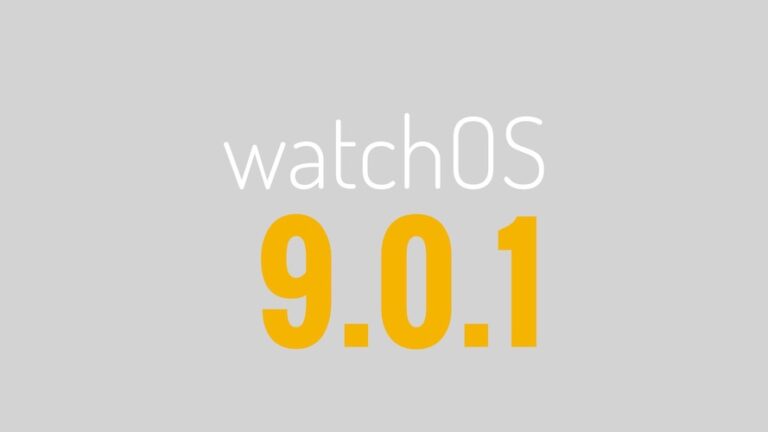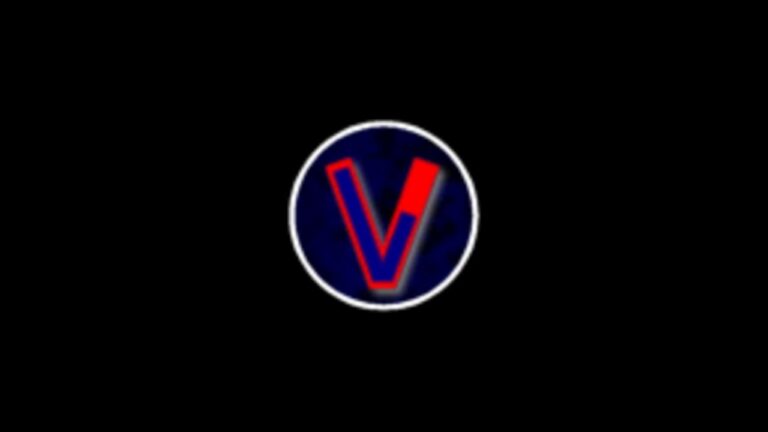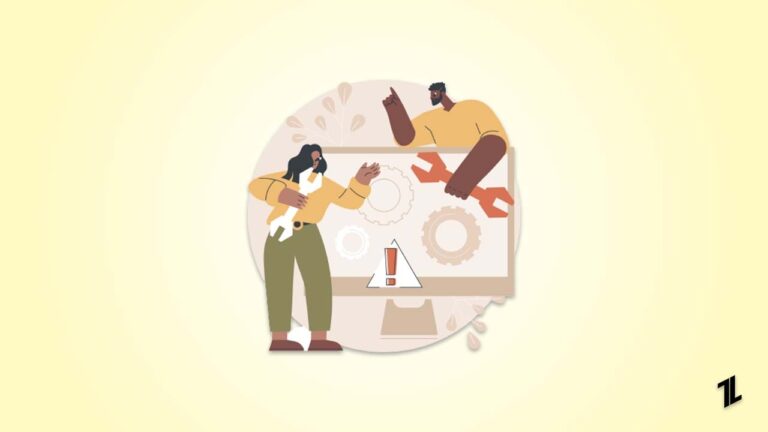Как исправить обесцвечивание монитора?
Если у вас размытый, выцветший или странно окрашенный экран, то это может серьезно повлиять на ваши визуальные впечатления и производительность.
К счастью, изменение цвета монитора не всегда означает, что дисплей идет к смерти. В этой статье мы поговорим о некоторых возможных причинах изменения цвета монитора и некоторых эффективных решениях.
Ваш монитор выглядит нечетко? Давайте исправим это изменение цвета
Понимание изменения цвета монитора
Изменение цвета монитора может быть результатом как программных, так и аппаратных проблем. Это может произойти с ЖК-дисплеем, OLED-дисплеем или даже экраном ноутбука.
Хотя старые мониторы наиболее уязвимы к аппаратным сбоям, новые версии Windows показали, что даже сбои в работе дисплея теперь могут быть вызваны сбоями программного обеспечения.
Подключите монитор к другому компьютеру или протестируйте другой монитор с вашим компьютером. Это поможет вам определить, является ли источником проблемы монитор, компьютер или соединение между ними.
Быстрые шаги по устранению неполадок
Прежде чем погрузиться в сложные решения, попробуйте выполнить следующие простые шаги:
- Перезагрузите ПК и монитор: простая перезагрузка часто может устранить временные неполадки, влияющие на работу дисплея.
- Проверьте кабель: Убедитесь, что кабель, соединяющий ваш ПК и монитор, надежно подключен и не поврежден. Пыль и грязь в портах также могут мешать соединению.


Калибровка монитора
Если проблема не устранена, рассмотрите следующие шаги калибровки:
- Размагничивание вашего ЭЛТ (если применимо): Если вы используете старый ЭЛТ-монитор с обесцвечиванием по краям, размагничивание может помочь. Большинство ЭЛТ-мониторов размагничиваются автоматически при выключении и включении питания, но вы также можете найти кнопку размагничивания на мониторе.
- Сброс настроек монитора: Получите доступ к экранным настройкам монитора и восстановите заводские настройки. Это может исправить дисбаланс цветов.
- Настройте параметры цвета вручную: если вы знаете, какие цвета некорректны, попробуйте настроить яркость, контрастность, насыщенность, температуру или оттенок.
Программные решения
Проблемы с программным обеспечением могут существенно повлиять на качество отображения. Попробуйте эти исправления:
- Обновите драйверы дисплея: Устаревшие или поврежденные драйверы являются распространенными виновниками. Используйте Центр обновления Windows или посетите веб-сайт производителя вашей видеокарты для получения последних драйверов.
- Откат драйверов дисплея: Если проблема началась после обновления Windows, откат драйвера дисплея может помочь. Доступ к этой опции осуществляется в диспетчере устройств на вкладке «Драйвер» свойств адаптера дисплея.
- Отключить HDR: Если ваш монитор не поддерживает HDR, включение может привести к обесцвечиванию. Отключите HDR в параметрах отображения Windows.
- Переустановите драйверы монитора: Поврежденные файлы драйвера могут привести к проблемам с отображением. Удалите драйвер монитора в диспетчере устройств и перезагрузите компьютер для автоматической переустановки.
- Удалить цветовые профили: Хотя это случается реже, удаление цветовых профилей иногда может решить проблему. Чтобы удалить профили, откройте настройки управления цветом на панели управления.
- Отключите цветовые фильтры: Цветовые фильтры, специальные возможности Windows, могут вызывать искажения цвета. Отключите их в настройках специальных возможностей.
Дополнительные соображения
Всегда проверяйте монитор на наличие физических повреждений, таких как трещины, которые могут привести к изменению цвета или появлению битых пикселей.
Если нужны очень точные цвета, было бы хорошей идеей нанять кого-то, кто откалибрует ваш монитор. Более продвинутые возможности манипуляции цветом могут быть возможны через настройки, предлагаемые вашей графической картой или даже через экранное меню монитора.
Упаковка всего этого
Большинство проблем с изменением цвета монитора можно диагностировать и устранить, выполнив указанные выше действия.
Если он продолжает давать сбои, то вероятны отказы оборудования или необходимость профессионального ремонта.
Помните, постоянное напряжение глаз никогда не пойдет на пользу вашему здоровью. Если глазам становится некомфортно, используйте фильтр синего света или просто отрегулируйте экран, сделав его тусклее/ярче и изменив его контрастность так, чтобы он лучше соответствовал комфорту ваших глаз. Внедрение таких мер улучшит ваши впечатления и поддержит более здоровую рабочую среду.